遇到一些故障问题需要重装系统之后,很多小伙伴就以为自己的工作进程不会受到什么阻碍了,但其实不是这样的,因为还可能会遇到显卡驱动的安装等等问题,具体来说在这方面的解决方法可以参考小编以下的重装系统后显卡驱动怎么安装方法。
工具/原料:
系统版本:Windows系统
品牌型号:华硕灵耀14
方法/步骤:
方法一:进入设备管理器自动搜索更新安装win10驱动
1,重装系统后显卡驱动怎么安装呢?我们首先右键点击桌面上的“此电脑”图标,菜单栏选择“属性”。

2,鼠标点击“设备管理器”进入下一步。
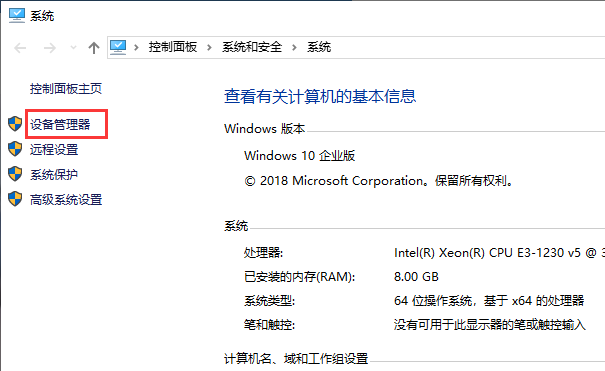
3,展开“显示适配器”,并鼠标右键点击显卡驱动程序菜单栏选择“更新驱动程序”下一步。

4,接着选择“自动搜索更新的驱动程序软件”下一步。
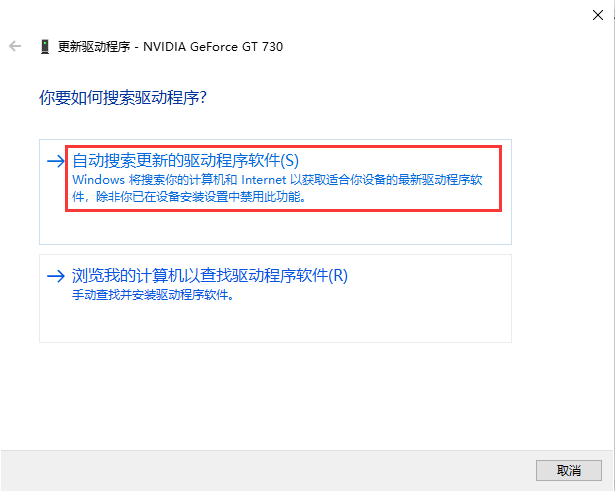
5,开始执行安装显卡驱动程序,耐心等待驱动程序安装完成后重启电脑。
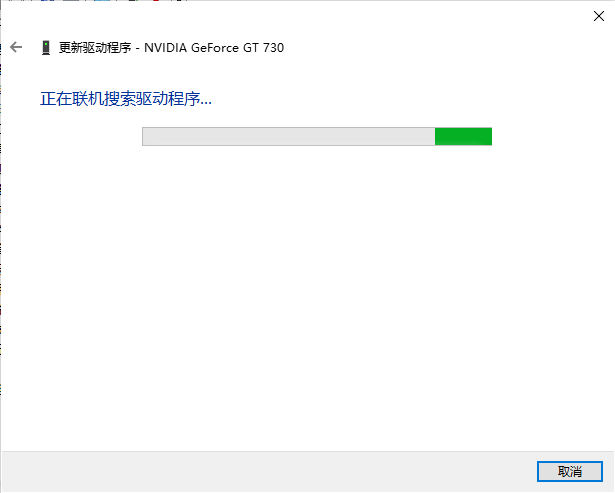
方法二:进入设备管理器自动搜索更新安装win7驱动
1、首先鼠标右键单击计算机,选择管理。
详解电脑系统重装了桌面文件如何恢复
现在的电脑是大家日常生活中经常使用到的工具,最近就有小伙伴遇到电脑重装系统后桌面文件不见了的问题,那么现在的重新安装系统后桌面文件怎么恢复呢?别担心,现在,小编就把电脑系统重装了桌面文件恢复操作步骤分享给大家。
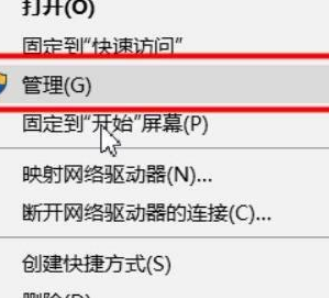
2、点击设备管理器进入其中。
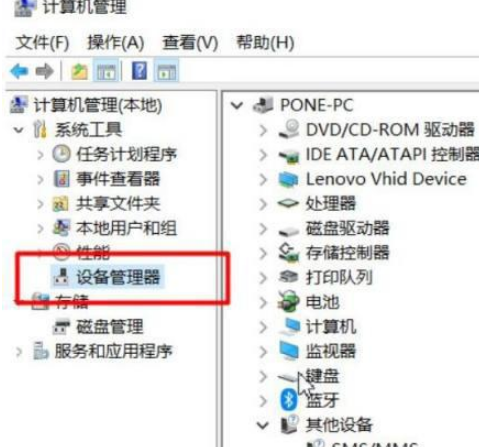
3、接着在设备管理器中找到该显卡驱动。
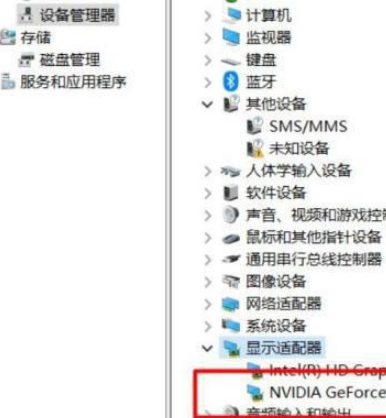
4、选择驱动程序,鼠标点击更新驱动程序然后再选择自动搜索更新的驱动程序软件即可。

总结:
方法一:进入设备管理器自动搜索更新安装win10驱动
1,点击此电脑,选择属性,点击设备管理器;
2,打开显示适配器,选择更新驱动程序;
3,选择自动搜索更新的驱动程序软件;
4,开始执行安装显卡驱动程序,最后重启。
方法二:进入设备管理器自动搜索更新安装win7驱动
1、右键计算机,选择管理;
2、点击设备管理器;
3、在设备管理器中找到该显卡驱动;
4、更新驱动程序即可。
以上就是电脑技术教程《重装系统后显卡驱动如何安装》的全部内容,由下载火资源网整理发布,关注我们每日分享Win12、win11、win10、win7、Win XP等系统使用技巧!详解电脑重装系统会怎么样对系统有影响吗
当大家的电脑系统出现故障就需要进行重装。但是有的小伙伴没有重装过系统,现在多少会有些担心,现在向小编咨询电脑重装系统对系统有影响吗,现在小编就来分享下电脑重装系统会怎样有什么影响。






